Der Google Chrome-Browser verfügt über eine integrierte Funktion zum Speichern von Passwörtern, die bei der Autorisierung eines Benutzers auf bestimmten Websites verwendet werden. Diese Option ist sehr praktisch, aber in einigen Fällen ist es notwendig, solche Informationen loszuwerden. Zum Beispiel, wenn eine andere Person Zugriff auf den Computer hat.
Dieses Material beschreibt die grundlegendsten Methoden, wie Sie gespeicherte Passwörter in Google Chrome Stück für Stück oder alle auf einmal löschen können.
Passwörter in Google Chrome speichern
Bevor Sie die grundlegenden Methoden zum Entfernen von Kennwörtern beschreiben, lohnt es sich, kurz zu überlegen, was diese Funktion ist.
Wenn die Option "Speichern von Passwörtern anbieten" im Abschnitt "Passwörter" aktiviert ist, werden Sie bei der Anmeldung auf der Website von Chrome aufgefordert, Ihren Benutzernamen und Ihr Passwort zu speichern.
Es stehen drei Optionen zur Auswahl:
- "Speichern";
- "Nein";
- Kreuz (schließen).
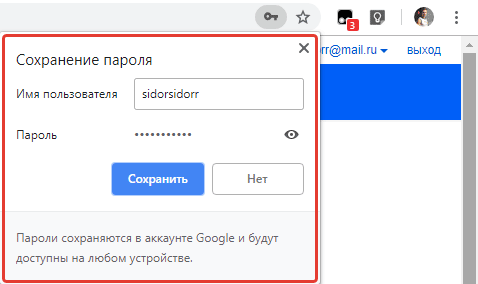
Wenn der Speichern-Button gedrückt wird, erfolgt die Autorisierung automatisch, wenn Sie das nächste Mal nicht Ihren Benutzernamen und Ihr Passwort eingeben müssen.
Auf diese Weise können Sie Zeit sparen und sich nicht an unterschiedliche Passwörter für verschiedene Websites erinnern. Die Funktion ist sehr praktisch, kann aber die Privatsphäre und Sicherheit beeinträchtigen. Wenn eine andere Person auf Ihren Computer zugreifen kann, kann sie diese Autovervollständigungsfunktion verwenden, um unter Ihrem Anmeldenamen auf die Website zuzugreifen oder Kennwörter anzuzeigen und diese möglicherweise zu kopieren. Deshalb muss die Funktion des Speicherns eines Passworts sehr sorgfältig angegangen werden.
Wenn Sie auf die Schaltfläche "Nein" klicken, wird das Speichern für diese Website nicht mehr angeboten. Das Kreuz bedeutet weder ja noch nein – Sie lehnen nicht für immer ab, stimmen aber auch jetzt nicht zu, so dass die Seite Sie beim nächsten Mal erneut fragen wird.
Kann ich gespeicherte Passwörter löschen?
Wenn Sie sich entscheiden, mögliche Risiken zu minimieren, können Sie einprägsame Passwörter aus Ihrem Browser entfernen. Dadurch wird verhindert, dass jemand, der physischen Zugriff auf Ihren PC hat, Ihre Anmeldedaten sehen kann.
Es sollte jedoch beachtet werden, dass gespeicherte Passwörter auf Sicherheit überprüft werden können (Datenleck), aber nicht gespeicherte Passwörter nicht überprüft werden können.
So überprüfen Sie:
- Klicken Sie auf den Avatar des Benutzers in der oberen rechten Ecke von Chrome.
- Klicken Sie auf das Schlüsselsymbol, um zum Abschnitt "Passwörter" zu gelangen.
- Klicken Sie auf Kennwörter überprüfen.
verfahren
Die integrierte Funktion von Chrome bietet die Möglichkeit, gespeicherte Autorisierungsinformationen auf verschiedene Arten zu löschen. Sie können alle Daten vollständig bereinigen oder eine Teilbereinigung durchführen, d. h. bearbeiten. Jede Option ist es wert, genauer betrachtet zu werden.
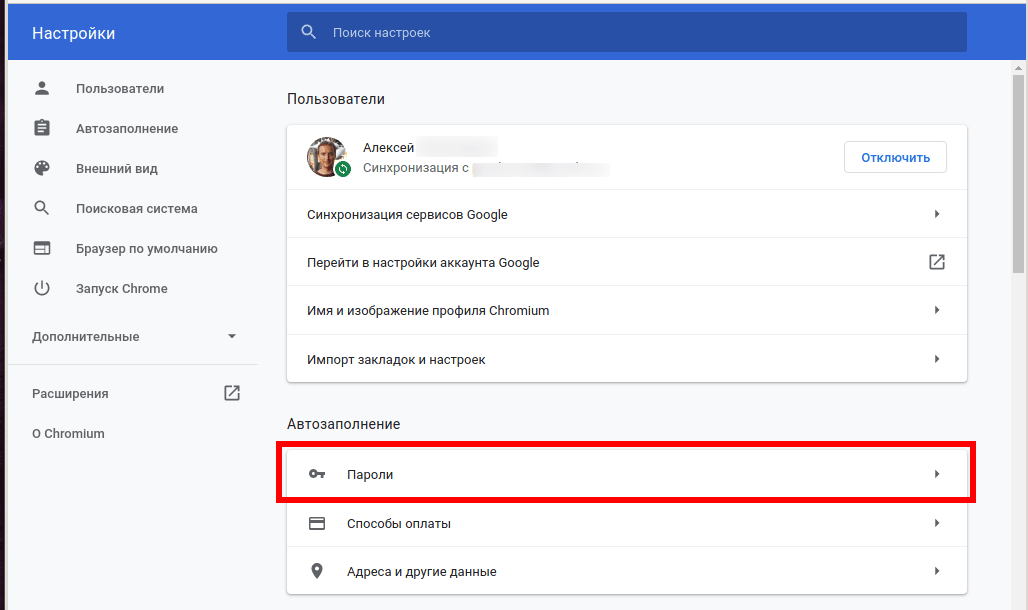
Stückweises Löschen
Die selektive Bearbeitungsoption eignet sich für diejenigen, die nicht alles auf einmal löschen möchten. Zum Ausführen dieses Verfahrens muss der Benutzer die folgenden Schritte ausführen:
- Öffnen Sie den Browser.
- Klicken Sie auf die Schaltfläche "Google Chrome einrichten und verwalten" (drei Punkte in der Ecke).
- Wählen Sie in der Liste "Einstellungen".
- Suchen Sie den Abschnitt "AutoVervollständigen" in der linken Seitenleiste oder ganz unten auf der Seite.
- Gehen Sie zu Passwörter.
In der Spalte "Gespeicherte Passwörter" befinden sich neben jeder Website drei Punkte. Klicken Sie darauf und wählen Sie Löschen.
Danach wird die Ressource aus der Liste derjenigen entfernt, für die die automatische Anmeldung aktiviert ist. Ein solcher Vorgang muss für jede Site wiederholt werden, die aus der AutoVervollständigen-Liste entfernt werden muss.
Alle Kennwörter entfernen
Eine weitere leistungsstarke Möglichkeit, alle Ihre Passcodes in Chrome auf einmal zu entfernen. Dies ist eine ziemlich radikale Option, mit der Sie alle persönlichen Daten bei der Autorisierung entfernen können. Der Algorithmus hier ist ganz einfach:
- drei Punkte;
- Geschichte (Strg + H);
- "Klare Geschichte";
- Aktivieren Sie auf der Registerkarte "Erweitert" das Kontrollkästchen "Passwörter und andere Anmeldedaten";
- Klicken Sie auf "Daten löschen".
Mit dieser Option können Sie Passwörter für einen beliebigen Zeitraum der Browsernutzung entfernen. Sie können auch den Cache, Cookies und den Browserverlauf löschen.
Durch regelmäßiges Löschen der Informationen können Sie nicht nur die Autorisierungsinformationen löschen, sondern auch die Arbeit des Browsers sicherer und effizienter gestalten.
Es ist auch wichtig zu beachten, dass Chrome mit anderen Geräten synchronisiert wird. Wenn es aktiviert ist, wird das Kennwort automatisch aus allen Gadgets entfernt, mit denen Sie die Synchronisierung konfiguriert haben.
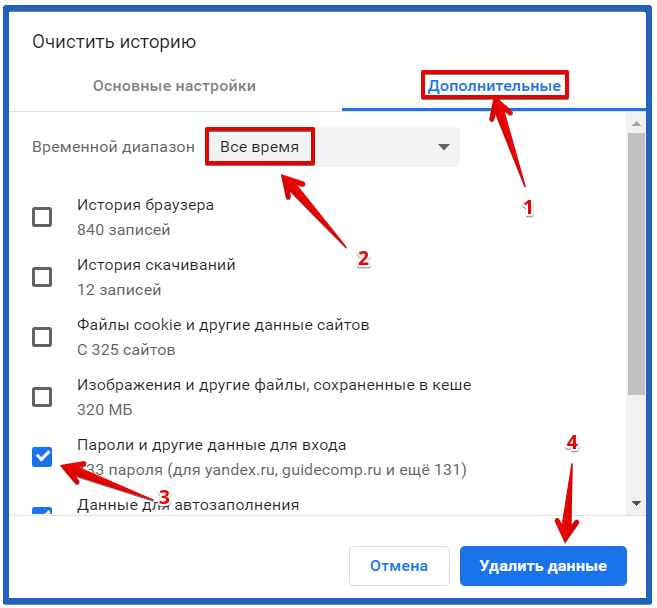
Kann ich mein Passwort wiederherstellen?
Wenn die Anmeldeinformationen für die Website aus dem Browser gelöscht wurden, ist es unwahrscheinlich, dass Sie sie wiederherstellen können.
Sie können Dienstprogramme von Drittanbietern ausprobieren, z. B.:
- Chrome Password Recovery Tool;
- Webdetektiv;
- ChromePass (tragbar).
Die zweite ist kostenpflichtig und die dritte ist portabel, dh sie erfordert keine Installation und kann von einem Flash-Laufwerk ausgeführt werden.
Eine alternative Möglichkeit besteht darin, Windows auf den Wiederherstellungspunkt zurückzusetzen, als noch alle Kennwörter vorhanden waren. Gehen Sie dazu in der Systemsteuerung zu "Systemwiederherstellung" und führen Sie die Wiederherstellung vom gewünschten Punkt aus aus.







